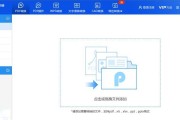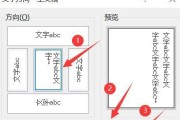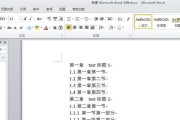在移动办公成为潮流的今天,苹果手机用户经常需要处理各种文件,而Word文档无疑是最常见的文件格式之一。但对于许多初次接触苹果手机(iPhone)的用户来说,打开Word文档可能还不太熟悉。本文将详细介绍如何在苹果手机上打开Word附件,为用户带来实用的指导。
苹果手机打开Word文件的准备工作
在开始之前,我们需要确保你的iPhone已经安装了可以打开Word文档的应用。一般来说,iPhone自带的“文件”App就能够打开和编辑Word文件。如果没有该功能,我们也可以选择其他第三方应用程序,如WPSOffice、MicrosoftWord等。请确保这些应用程序已经下载并安装到你的设备上。
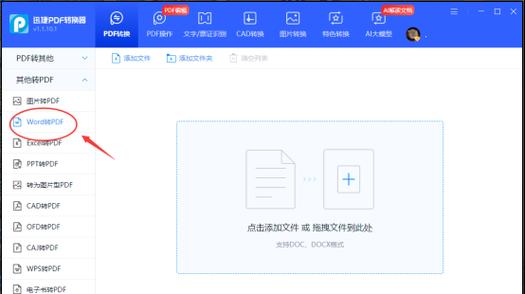
使用“文件”App打开Word附件
1.检查附件是否已下载
打开你的邮件应用,查看是否收到了带有Word附件的邮件。点击附件并选择“下载”以确保文件可被访问。
2.打开“文件”App
在主屏幕上找到并点击“文件”应用图标,进入文件管理界面。
3.定位到下载文件夹
默认情况下,你下载的文件会被保存在“下载”文件夹中。在“文件”App中,点击屏幕右下角的“浏览”标签,然后选择“下载”文件夹。
4.打开Word文档
在“下载”文件夹中,找到你需要打开的Word文档,点击文档,它就会在“文件”App中打开。如果你的iPhone上安装了MicrosoftWord或WPSOffice等支持Word文档的应用,系统会询问你用哪个程序打开该文档。选择你需要的应用程序,文件就会在该程序中打开。
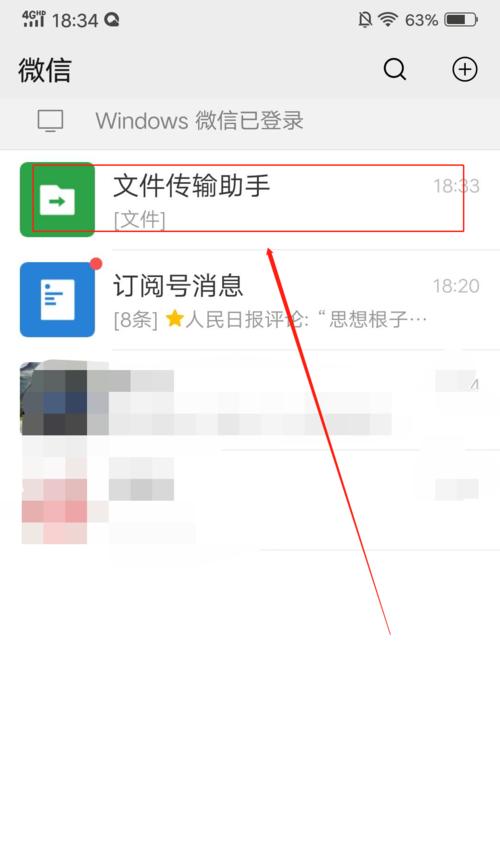
使用第三方应用程序打开Word附件
如果你选择了使用第三方应用程序,如MicrosoftWord或WPSOffice,可以按照以下步骤操作:
1.下载并安装所需应用程序
在AppStore中搜索并下载你选择的Word处理应用程序。
2.打开应用程序
找到刚刚安装的应用程序,点击图标启动。
3.打开附件
在应用程序中,通常会有一个按钮提示你打开现有文件。点击该按钮,并在弹出的文件管理界面中找到并选择Word文件。
4.编辑或阅读
选择文件后,应用程序会打开Word文档,你可以直接在手机上进行编辑或阅读。
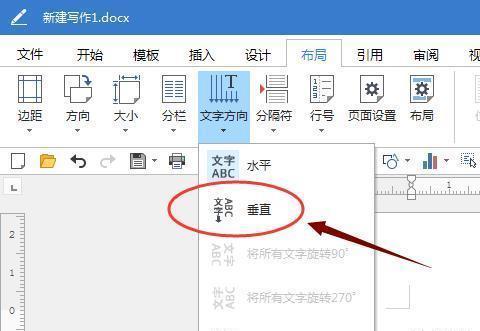
常见问题及解决方案
文件格式不支持:如果你遇到文件无法打开的问题,首先确保应用程序支持Word文档的格式(如.doc或.docx)。如果不支持,请尝试使用其他应用程序或更新当前应用至最新版本。
文件损坏:如果文件损坏导致无法打开,尝试从发送方重新获取文件副本。
权限问题:某些应用程序可能需要你给予访问文件的权限,请按照应用提示操作。
通过以上步骤,你应该能够轻松在苹果手机上打开Word附件。不论是通过“文件”App还是第三方应用程序,处理Word文档在iPhone上都变得相当简单。记住,保持应用程序的更新可以避免很多兼容性问题,让你的移动办公更加高效顺畅。
标签: #word